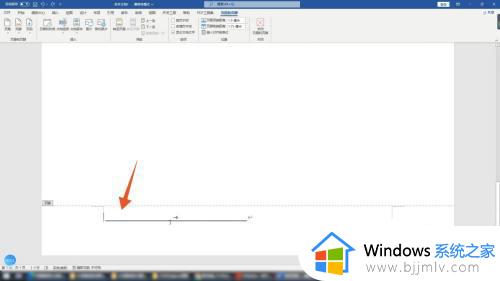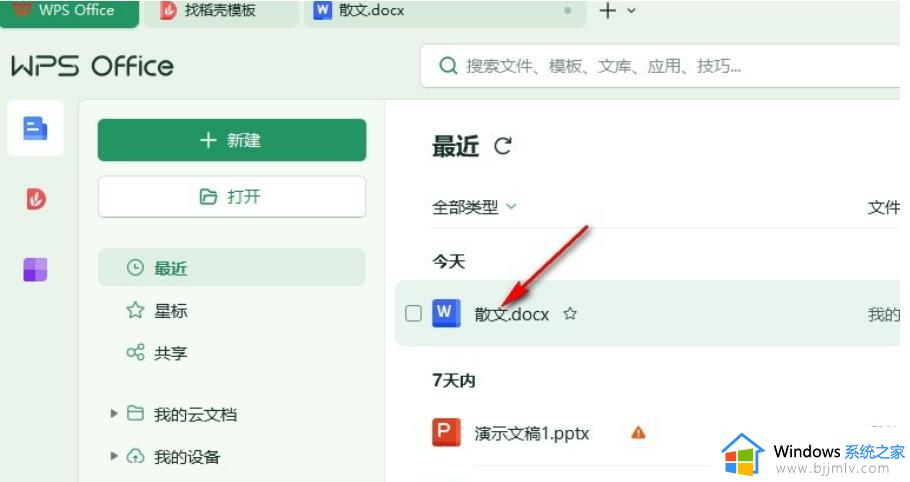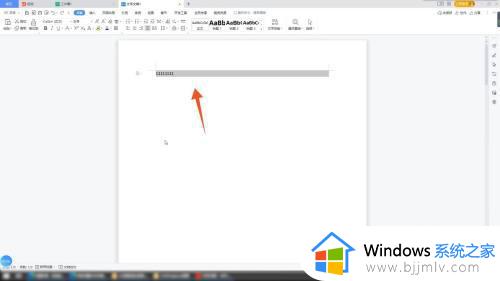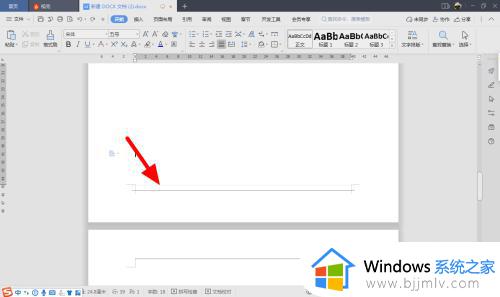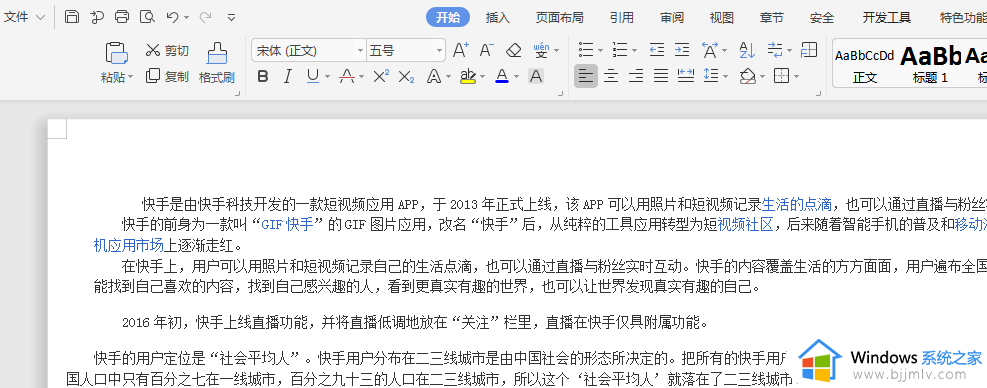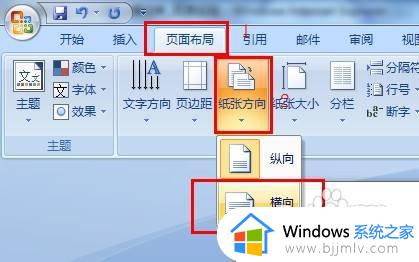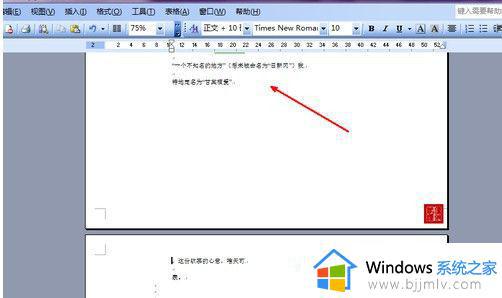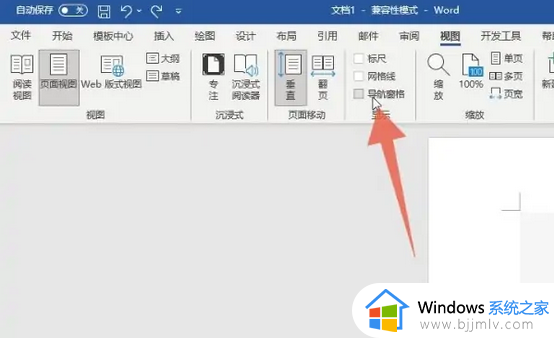页眉横线怎么删 word删页眉横线的方法
更新时间:2023-07-23 14:14:00作者:qiaoyun
近日有不少用户在编辑word文档的时候,发现插入页眉之后输入内容就出现了一条横线,可是很多人觉得这样看着不大舒服,就想要将其删除,那么页眉横线怎么删呢?方法还是挺简单的,现在就由笔者给大家详细介绍一下word删页眉横线的方法,可以跟着一起来看看。
方法如下:
1、进入WORD页眉编辑状态。
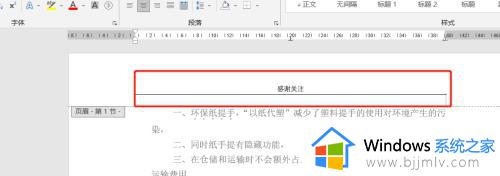
2、选中内容,在开始窗口中我们会发现默认样式加上了“下边框线”。
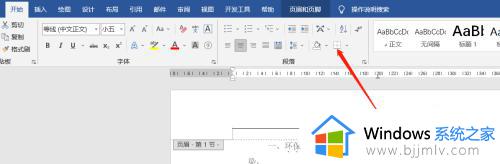
3、点击边框和底纹进入。
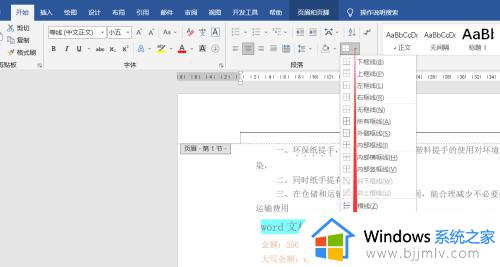
4、将下边框线取消,点击确定即可。
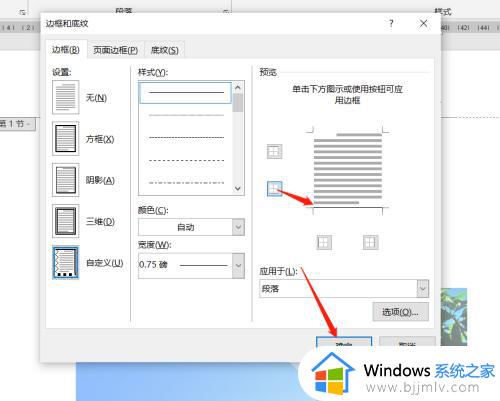
5、这样取消边框线后,不仅能删除页眉的横线还能保留页眉上的样式。
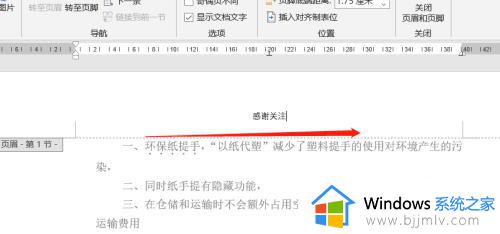
以上给大家介绍的就是页眉横线的详细删除方法,有遇到一样情况的用户们可以参考上述方法步骤来进行删除,希望帮助到大家。